APE to M4A Converter Macille ja Windowsille: Online- ja offline-tapoja
Tiedämme kaikki, että Monkey's Audio, joka tunnetaan usein nimellä APE-muoto, voi tallentaa tietoja ilman menetyksiä; muotoa ei kuitenkaan käytetä laajalti lisenssirajoitusten ja sen tosiasian vuoksi, että viralliset koodekit ovat saatavilla vain Windows-käyttöjärjestelmälle. Siksi, jotta tämä tiedosto voidaan toistaa muilla laitteilla, meidän on muunnettava se toiseen muotoon. Tämä viesti auttaa sinua muuttamaan APE-tiedostosi toiseen muotoon, kuten M4A. Katso luotettavin APE-M4A-muunnin Macille ja Windowsille.
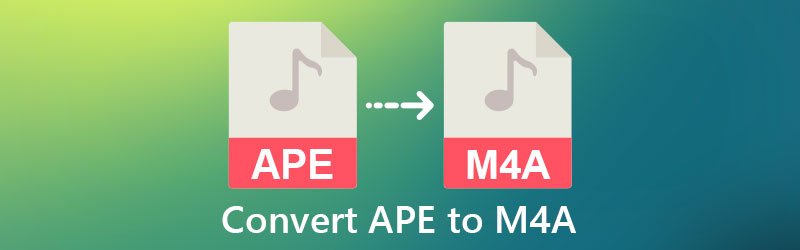
- Osa 1. APE:n muuntaminen M4A:ksi Macissa ja Windowsissa
- Osa 2. Kuinka muuntaa APE M4A Onlineksi
- Osa 3. Usein kysyttyä APE to M4A -muuntimesta
Osa 1. APE:n muuntaminen M4A:ksi Macissa ja Windowsissa
1. Vidmore Video Converter
Jos etsit korkealaatuista audio- ja videomuunninta, älä mene pidemmälle Vidmore Video Converter. Windows- ja Mac-koneet toimivat parhaiten tämän ohjelmiston kanssa. Tämä työkalu tarjoaa käyttäjäystävällisen käyttöliittymän, jota on helpompi käyttää kuin muita ääni- ja videomuuntimia. Voit käyttää tätä ohjelmaa APE:n muuntamiseen M4A:ksi riippumatta siitä, oletko opiskelija vai tavallinen henkilö, jonka täytyy tehdä niin.
Sen helppokäyttöisten mutta tehokkaiden muokkausominaisuuksien ansiosta voit muuttaa äänen laatua ottaen huomioon sekä bittinopeuden että näytteenottotaajuuden. Ilman nettiyhteyttä laite toimii hyvin. Lopuksi se säästää paljon aikaa nopeamman muuntamisprosessin ansiosta. Näiden neljän helpon vaiheen avulla voit helposti muuntaa APE:n M4A:ksi tällä menetelmällä.
Vaihe 1: Hanki APE to M4A Converter
Lataa ja asenna ohjelmisto valitsemalla jokin alla olevista kuvakkeista ennen kuin jatkat seuraaviin vaiheisiin. Kun käynnistysohjelma on asennettu oikein, sinun tulee suorittaa se. Ja kun ohjelma on valmis, voit avata sen ja aloittaa sen käytön heti sen jälkeen.
Vaihe 2: Lataa APE-tiedostoja
Sinut lähetetään pääkäyttöliittymään, kun suoritat ohjelman ensimmäisen kerran. Lisää tiedostoja napsauttamalla Lisää tiedostoja -painiketta. Vaihtoehtoisesti voit lähettää sen suoraan kirjastoosi painamalla Plus merkki näytön keskellä. Jos haluat muuntaa tiedoston, valitse luettelosta tiedosto, jonka haluat muuntaa.
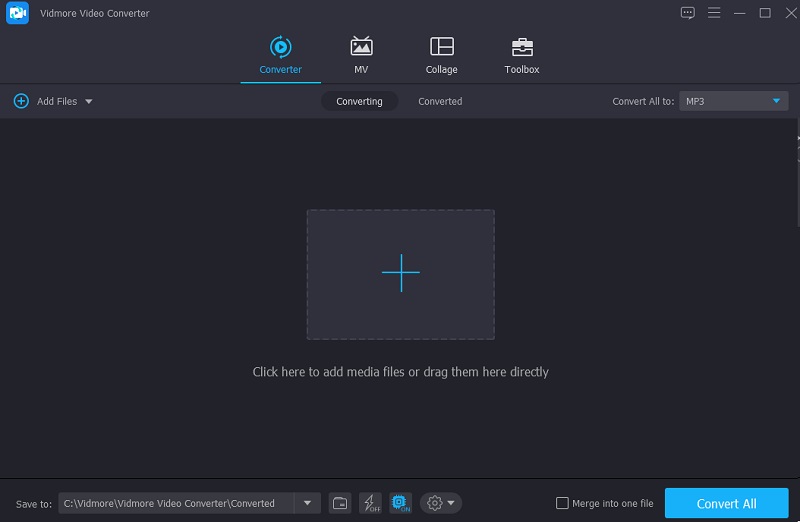
Vaihe 3: Valitse haluamasi muoto
Kun olet ladannut APE-tiedoston, voit toistaa sen valitsemalla muodon ruudun oikeanpuoleisesta pudotusvalikosta, kuten alla näkyy. Valitse sitten Audio -välilehti ja etsi M4A muoto, jonka voit valita luettelosta.
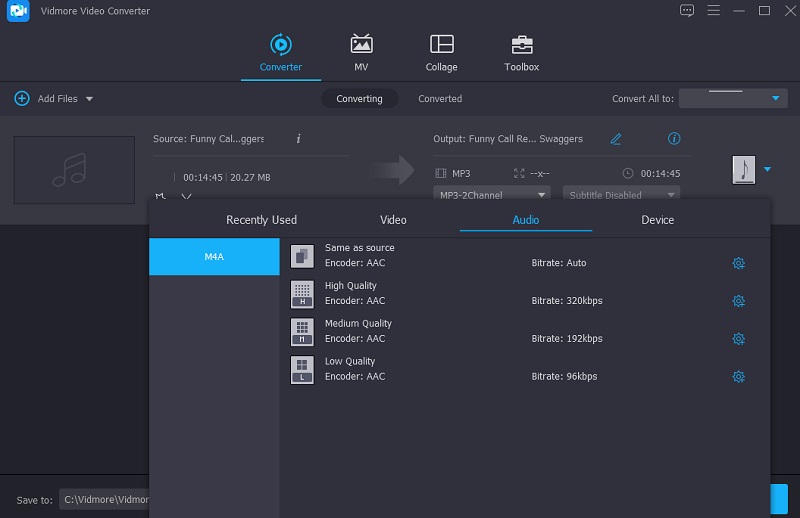
M4A-muodon valinnan jälkeen sinulla on mahdollisuus säätää äänenlaatua, haluatko heikentää sitä tai säilyttää sen samana. Valitse asetukset -painiketta muodon oikealla puolella ja käytä avattavan valikon nuolia käydäksesi läpi Bittinopeus, Näytteenottotaajuusja kanava vaihtoehtoja. Napsauta sen jälkeen Luo uusi -painiketta aloittaaksesi prosessin.
Vaihe 4: Muunna APE M4A:ksi
Kun äänenlaadun päivitys on valmis, jatkat muuntamista. Napsauta Muunna kaikki -painiketta muuntaaksesi kaiken. Ja seurauksena saat M4A-tiedoston!
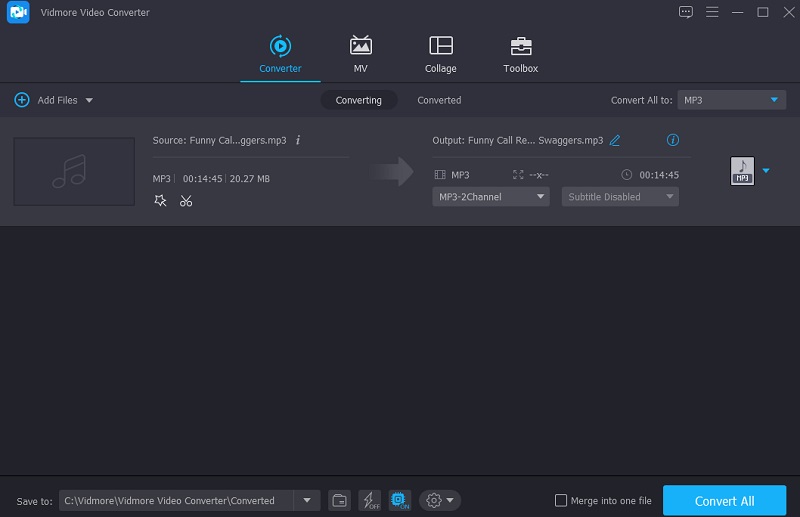
2. Zamzar
Zamzar on loistava vaihtoehto selainohjelmien suhteen. Sinulla ei ole vaikeuksia valita työllesi sopiva muoto, koska se tukee satoja erilaisia tiedostomuotoja. Muuntamisen valmistumisen odottaminen saattaa kestää jonkin aikaa. Tämän työkalun käytössä on vain yksi haitta: se voi muuntaa vain tiedostoja, joiden koko on enintään 50 megatavua. Tämä viesti osoittaa, kuinka APE-tiedostot muunnetaan M4A-tiedostoiksi Zamzarin avulla.
Vaihe 1: Vieraile Zamzarin kotisivulla ja napsauta Lisää tiedostoja vaihtoehto. Valitse avattavasta valikosta APE-tiedosto, joka on muunnettava.
Vaihe 2: Valitse avattavasta valikosta M4A äänimuodoksi, johon haluat muuntaa äänen.
Vaihe 3: Lopuksi valitsemalla Muunna nyt vaihtoehto Tiedosto valikosta, voit muuntaa M4A-tiedostosi.
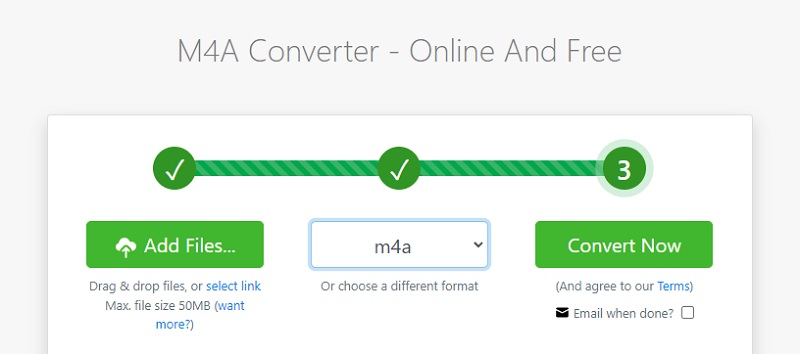
Osa 2. Kuinka muuntaa APE M4A Onlineksi
Etsitkö APE-M4A-muunninta Internetistä? Älä etsi enää. Koska Vidmore Free Video Converter näyttää olevan etsimäsi työkalu, näyttää siltä, että olet saapunut oikeaan paikkaan. Käyttäjäystävällisen käyttöliittymän ansiosta voit muuntaa APE-tiedostosi haluamaasi muotoon tällä verkkopohjaisella apuohjelmalla muutamassa minuutissa. Tämän vuoksi voit saada muunnetun tiedoston lyhyessä ajassa. Mikä tekee tästä työkalusta vieläkin vaikuttavamman, on sen kyky muuntaa tiedostoja ilman, että tiedoston kokoa rajoitetaan muihin online-muuntimiin ja -editoreihin verrattuna.
Seuraavassa on tekniikka, joka opastaa sinut vaiheittaisen prosessin läpi, jos tämä on hyödyllinen resurssi.
Vaihe 1: Kun olet Vidmore Free Video Converter -virallisella verkkosivustolla, napsauta Lisää tiedostoja muunnettaviksi ja asenna käynnistysohjelma aloittaaksesi muunnosprosessin.
Vaihe 2: Jos haluat muuntaa toisen APE-tiedoston, valitse se tiedostostasi Kirjasto lyömällä Lisää tiedostoja muunnettavaksi -painike toisen kerran. Valitsemalla Lisää tiedosto -vaihtoehdon voit muuntaa useita äänitiedostoja samanaikaisesti, mikä säästää aikaa.
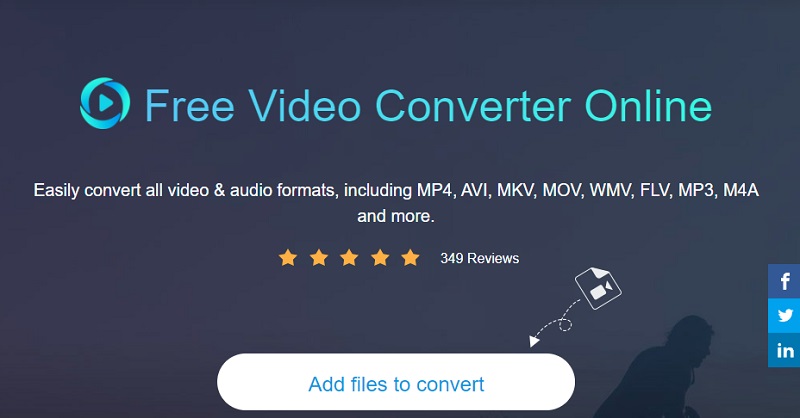
Vaihe 3: Kun olet tehnyt sen, valitse Musiikki -kuvaketta näytön oikeassa alakulmassa, joka tuo esiin luettelon eri äänitiedostomuodoista, joista voit valita. Voit valita M4A muoto avattavasta valikosta.
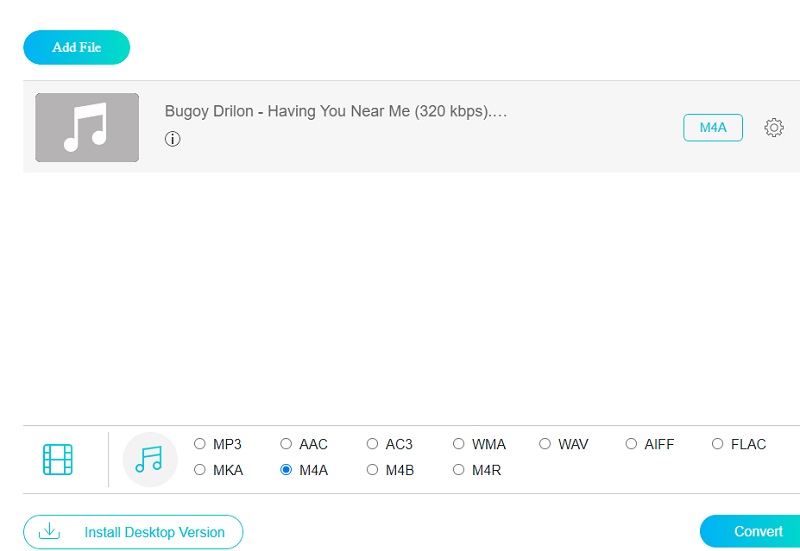
Tee tarvittavat muutokset Bittinopeus, Näytteenottotaajuusja kanava asetukset valitsemalla asetukset -painiketta äänen oikealla puolella ja valitsemalla sopiva vaihtoehto pudotusvalikosta. Kun olet valmis, napsauta OK -painiketta sulkeaksesi ikkunan.
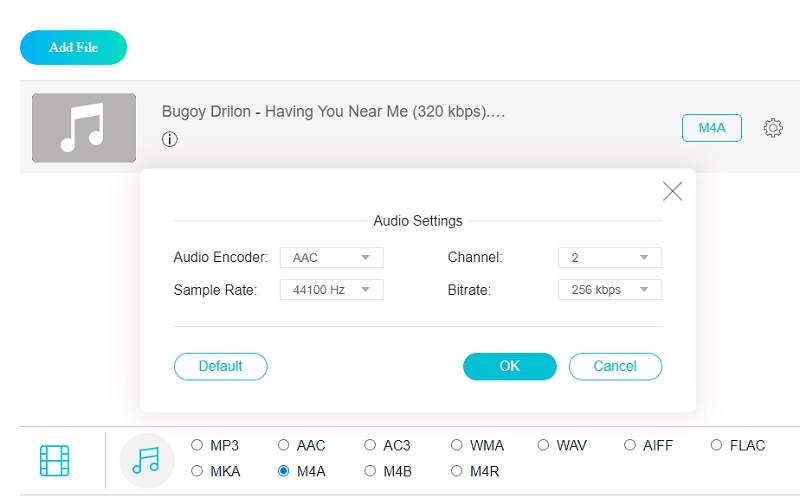
Vaihe 4: Jos haluat tehdä muutoksia, valitse Muuntaa -välilehti ja tiedostosi kohdekansio ja paina sitten Valitse kansio -painiketta ja odota muutama sekunti, jotta ääniraidat muunnetaan M4A-muotoon.
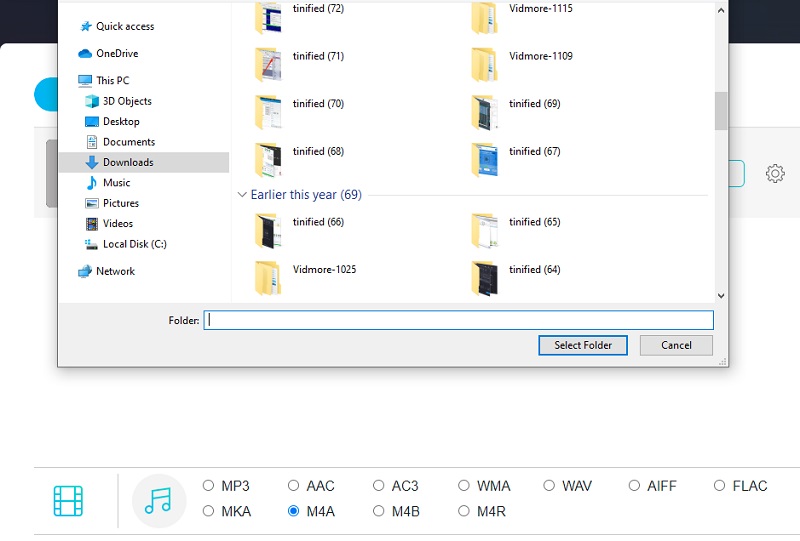
Osa 3. Usein kysyttyä APE to M4A -muuntimesta
Onko M4A sama asia kuin MP3?
MP3 tuotiin markkinoille ennen M4A:ta, ja sen seurauksena M4A:ta pidetään sen luonnollisena seuraajana. MP3-tiedostoilla on suuri äänitiedostokoko, mutta M4A pakkaa äänitiedoston samalla bittinopeudella, mutta pienemmässä koossa. MP3-tiedostoja käytetään usein musiikin tallentamiseen.
Onko M4A turvallinen muoto käyttää?
M4A-tiedostot ovat salaamattomia äänitiedostoja. M4P-tiedoston jälkiliite tunnistaa usein suojatut tiedostot. MP3-tiedostoihin verrattuna AAC- tai M4A-tiedostojen laatu on ylivoimainen ja tiedostokoot ovat pienemmät.
Onko M4A parempi muoto kuin MP4?
M4A-tiedoston laatu on parempi kuin MP4-tiedoston, ja tiedostokoko on pienempi.
Johtopäätös
The APE M4A:lle yllä olevan luettelon muuntimet auttavat sinua pitämään suosikkiääniraitasi erinomaisessa kunnossa. Riippumatta siitä, käytätkö online- vai offline-ratkaisua, nämä neljä yksinkertaista toimintoa auttavat teitä molempia.


